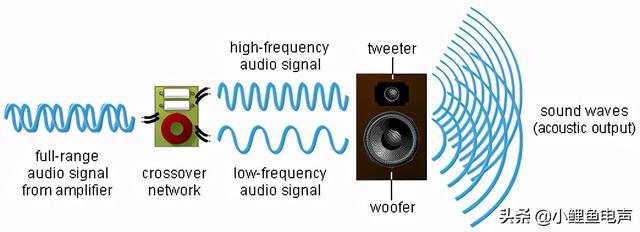ps中的移动工具使用技巧(入门到精通系列PS教程)
入门到精通系列PS教程:第10篇 · 移动工具的用法与用途
作者 | 侯潇

移动工具的作用主要是移动图像。
快捷键:V
(使用快捷键之前,请记得将输入法切换为系统默认的英文输入法,否则快捷键可能会无效)
临时快捷键:Ctrl ,处于其它工具状态下,按住 Ctrl 键就会变为移动工具,松开 Ctrl 键即会恢复为其它工具。
如果要用鼠标选择移动工具,它就在工具箱的最上方,点击一下即可选择。
在新版本里,还有个画板工具也在这同一个位置。也就是说,这同一组工具里,共有2个工具。

Photoshop 2020移动工具截图

移动工具在工具箱中的位置

早期版本中的移动工具图标

早期版本中的移动工具图标
当同一组工具中有多个工具,切换不同的工具时,需要先按住工具图标不放开,才会弹出多个工具的菜单,再次在菜单中选用不同的工具。
使用快捷键切换同一个快捷键的工具时,要加按 Shift 键。
如当前选择了移动工具,要用快捷键切换为画板工具的时候,需要按 Shift V,再次切换回移动工具时,再按一次 Shift V 就会切换回来。
在9.0版(CS2)或更低版本里,自由变换图层时必须选择移动工具,否则无法自由变换。在高版本中请忽略这一步,当前处于任何工具都可以自由变换。
选择移动工具后,左上方有个自动选择属性项,可以勾选。右边还可以选择自动选择图层或自动选择分组。
勾选自动选择项后,用移动工具移动图像的时候,就会自动选择图层,或自动选择分组,不需要再去查找图层,可以直接点击图像即可自动选择图层或分组。

移动工具自动选择项截图
移动工具的自动选择属性项这个自动选择图层或分组的选项, 我发现大多数人使用移动工具的时候都喜欢去勾选它。
但是我并不建议大家勾选,因为勾选后使用起来不太自由。
要查找图层,可以自己用快捷键查找,本身就很简单(查找图层的方法,我前面的教程里有提到,但没有集中说过,我会单独用一篇教程讲一下所有查找图层的方法和快捷键)。
再说,使用移动工具的时候,加按 Ctrl 键后,就和勾选了自动选择项是一样的,就会有自动选择图层或分组的属性,不想使用自动选择属性的时候,放开 Ctrl 键即可,非常自由。
也就是说,快捷键 Ctrl 键完全可以替代这个自动选择属性项,所以没必要勾选,这是其一。
其二,勾选自动选择项后,移动工具的另外几个功能用法都变了,习惯了早期旧版操作的朋友可能会觉得不习惯。
其三,当想再次移动上一次选中的图层时,因为有了自动选择属性,可能会点错,尤其是文档中有着密密麻麻的小图层的时候,用自动选择属性非常麻烦,好不容易选中了,第二次去移动的时候,大概率会点错,又得再次去选择。如果不勾选自动选项,无论你拖动文档里的任何位置,都会拖动到你当前选中的图层,也就是你上一次选中的图层,拖任何位置都不会错。

下面再详细告诉大家勾选自动选择项,和不勾选自动选择项都有些什么区别。
首先,勾选自动选择项后,早期版本中的链接图层快捷键:Ctrl Shift 左单击图像,这也是新版本中的连续选择多个图层的快捷键,就无效了,这个快捷键变成了只按一个 Shift 键加左单击图像。

连续选择多个图层时的图层面板状态截图
还有个不同的地方是,如果勾选了自动选择项,框选多个图像(图层)的时候,不需要按 Ctrl 键,就可以直接框选。
如果再加按 Ctrl 键,就是将自动选择项去勾,反而无法框选多个图层。

框选多个图层
还有个问题就是,将自动选择去勾后,就可以从任何位置移动上一次选择的图层(当前选中图层),不用担心选错图层,见下方动图。

将自动选择项去勾后可从任意位置拖动当前图层
图层和分组在自动选择项后面,还有图层和分组两个选项。
图层很好理解,选择图层选项后,使用自动选择功能就会自动选择图层。

图层和分组选项截图
分组选项,是在图层有分组的情况下使用的。
图层分组快捷键:Ctrl G
如果选择了自动选择分组的选项,使用自动选择功能的时候就是以组为单位,不再单独选择图层。
在没有分组的情况下如果选用自动选择分组选项,那和自动选择图层选项没有区别。
这里的图层、分组两个选项,除了勾选前面的 “自动选择” 的时候会起作用之外,使用自动选择快捷键 Ctrl 键时同样会起作用。

图层分组截图
显示变换控件选择移动工具时,上方属性栏还有个显示变换控件选项。
当勾选了这个选项后,当前选中的图层会显示变换控件,自由变换操作不需要再使用快捷键 Ctrl T,也不需要再去菜单栏选择,可直接拖动变换图像大小、形状。
不想用此功能时,将显示变换控件去勾即可。

显示变换控件选项截图
对齐和平均分布上方的属性栏后面还有几个选项,分别是左对齐、水平居中对齐、右对齐,以及顶对齐、垂直居中对齐、底对齐,还有垂直平均分布和水平平均分布。

对齐和分布属性选项
这几个选项,通常是灰色的,点不动。
当同时选中了多个图层时,他们就变得亮起来了,并可选择使用。

对齐和分布属性选项
左右上下对齐都非常好理解,就是把你当前所选中的多个图形对齐,对齐方式可以选择上下左右四个方向。
平均分布属性也很简单,也就是把你当前所选中的多个图形,自动按相同的距离分布,分布方式可以是垂直的,或者是水平的,两个方向。
比如下图中的方块,它们之间的距离原本是不相同的,将它们全部选中,点一下垂直分布选项后,它们之间的距离就自动调节得相等了。水平分布也是同样的道理,就不再举例了。

垂直分布属性的使用

垂直分布属性的使用

早期旧版中的对齐与分布图标

早期旧版中的对齐与分布图标
跨文档拖动当PS软件里打开了多个文件,如要跨文档拖动图像时,也就是拖动图像到另一个文档中,必须选择移动工具去拖动,选用其它工具都无法拖动。
不然就只能复制粘贴,但有时候复制粘贴会出问题,容易改动原图。如果要拖动的图像有多个图层,其中还包括效果的时候,也无法完全复制,只能用移动工具去拖动到另一个文档。

跨文档拖动图像
以10像素为单位移动图像,以及直线拖动图像,第8篇教程里说过了,请翻回去看看:
【入门到精通系列PS教程】第8篇 · 常用操作和常见问题
(点击上方蓝色标题可进入第8篇教程)
使用移动工具复制图层、直线复制、查找图层等操作,将在后面的教程里再讲,不然本篇教程太长了会显得比较乱。
本篇教程也不安排作业了,移动工具很简单。大家会用就行了。

免责声明:本文仅代表文章作者的个人观点,与本站无关。其原创性、真实性以及文中陈述文字和内容未经本站证实,对本文以及其中全部或者部分内容文字的真实性、完整性和原创性本站不作任何保证或承诺,请读者仅作参考,并自行核实相关内容。文章投诉邮箱:anhduc.ph@yahoo.com